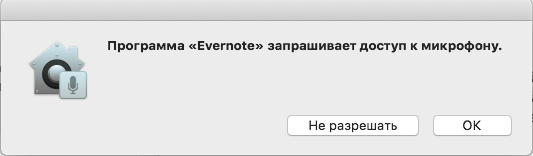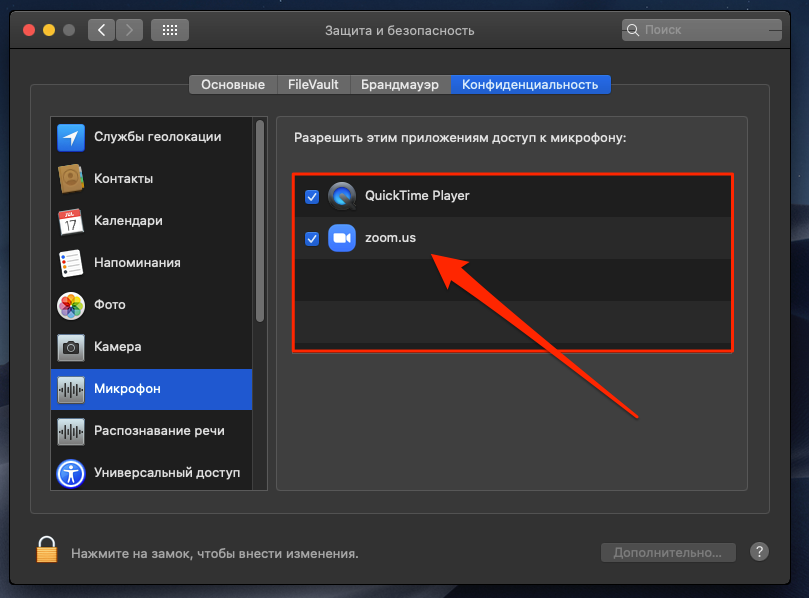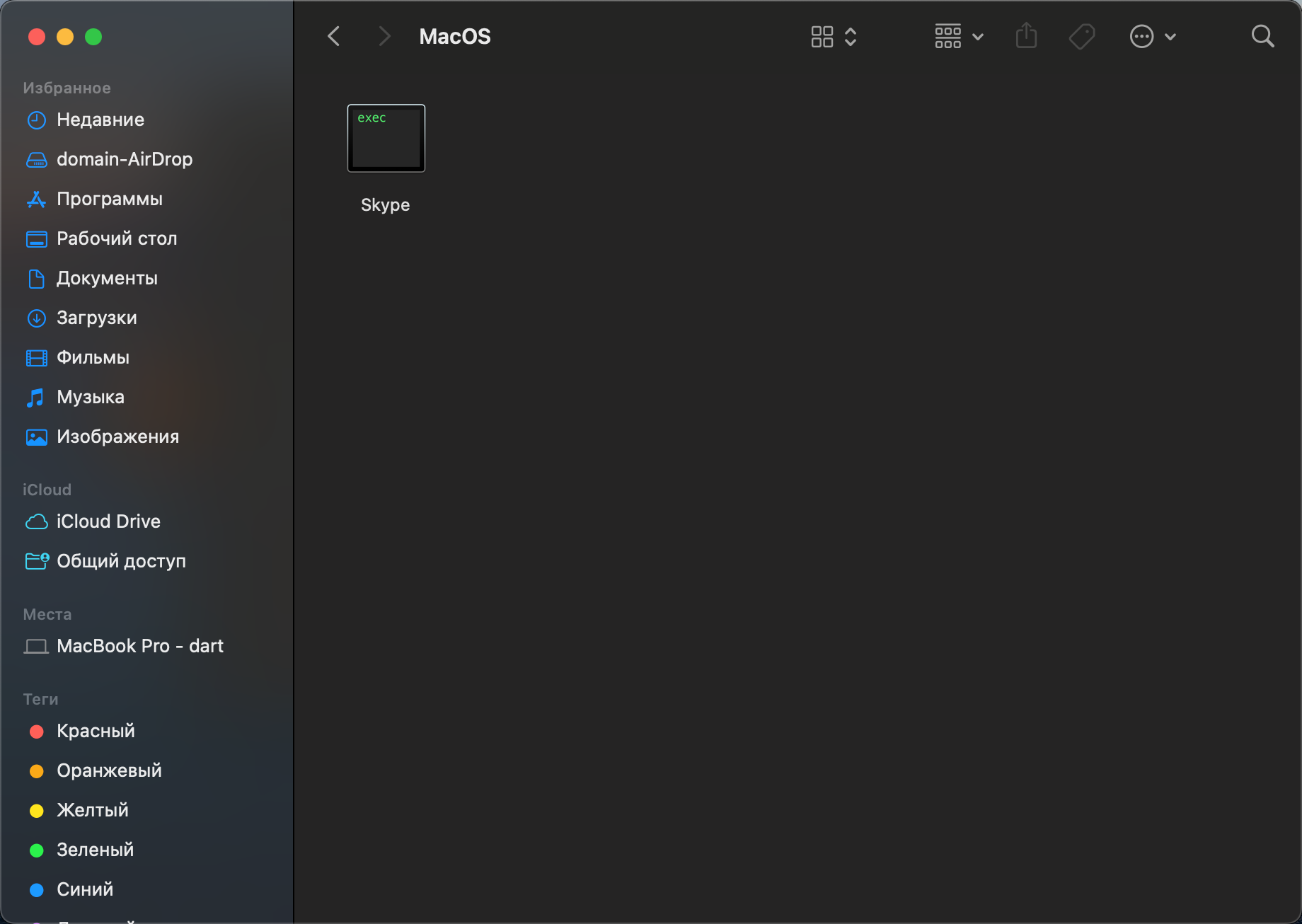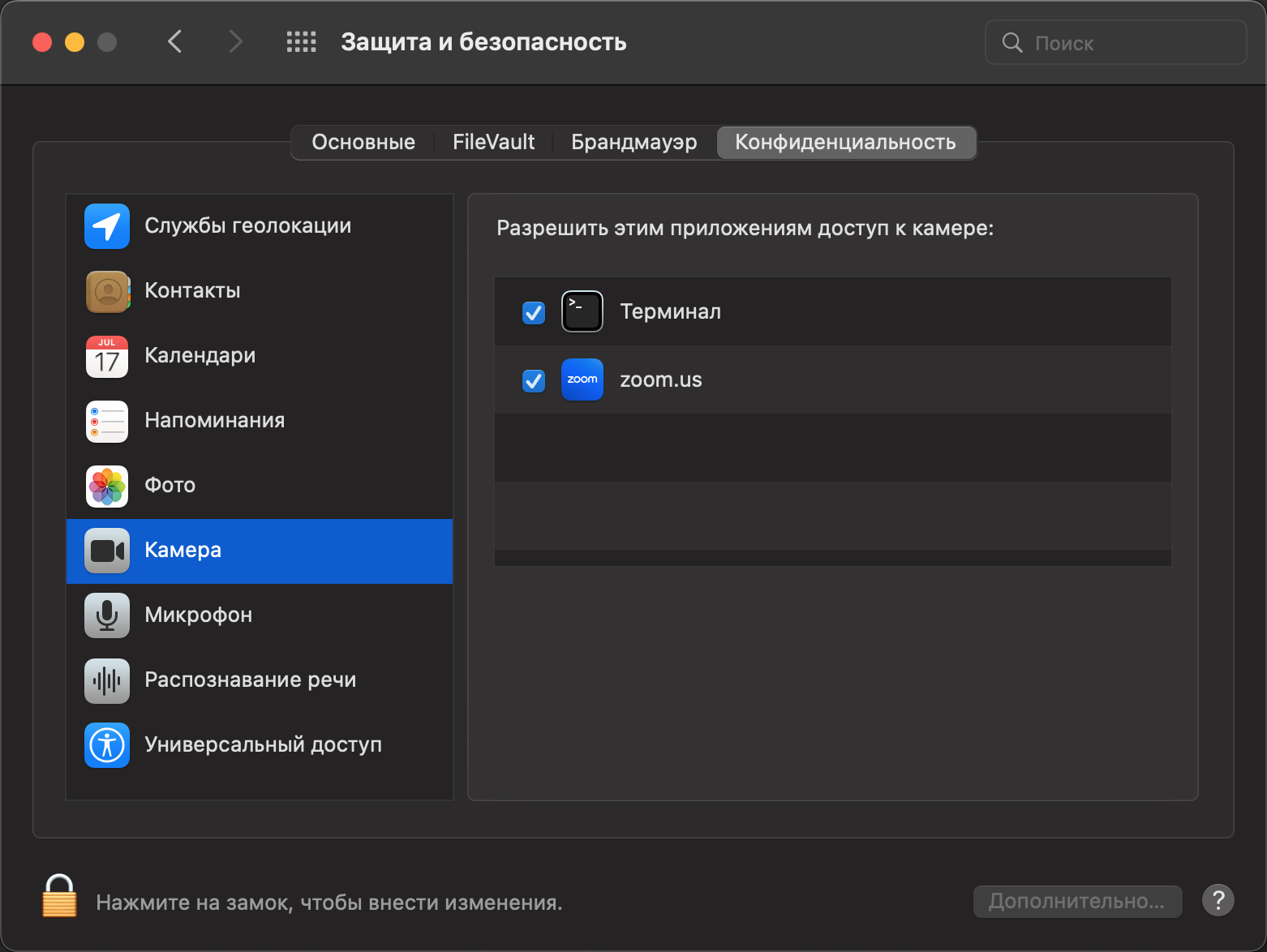Приветствую!
Столкнулся со следующей проблемой: НЕ ПОЛУЧАЕТСЯ ДАТЬ ДОСТУП ПРИЛОЖЕНИЮ Zoom К КАМЕРЕ.
Машина: Mac mini 5,1 (Mind 2011)
OS: macOS Catalina 10.15.7 (Установлена с патчем на уже неподдерживаемый Mac)
Суть проблемы: Нужно было созвониться в Zoom. Скачал приложение с офф. сайта. Установил. Зашел настроить камеру и микрофон. Zoom требует дать разрешение на доступ к Микрофону для Zoom:

Нажимаю "Перейти на страницу настройки". Меня перекидывает в Настройки -> Защита и безопасность -> Конфиденциальность. А там ни в разделе Камера, ни в Микрофон нет приложения Zoom, которому можно было бы дать доступ.
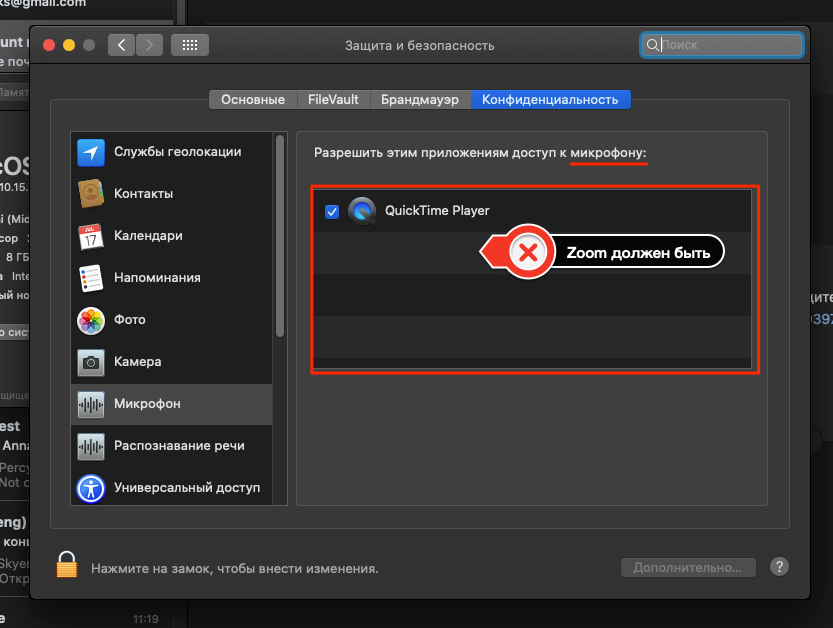
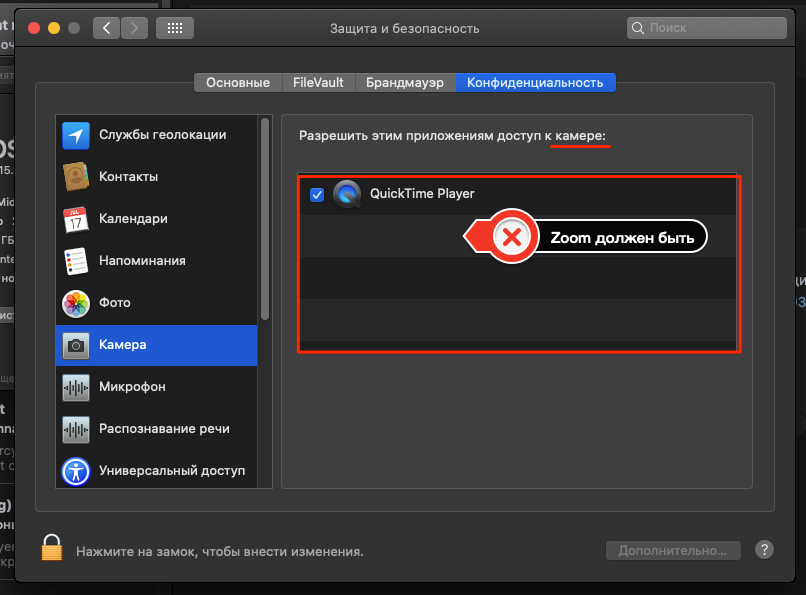
Сама камера исправная. Тк звонок все же пришлось провести переткнул ее в Windows ПК. Там все отлично пашет.
К тому же что интересно в том же разделе Конфиденциальность в Пункте универсальный доступ Zoom присутствует и ему можно дать разрешение...

То есть его нет именно в пунктах Камера и Микрофон
Нашел в гугле статью с той же проблемой.
https://maccentre.ru/board/viewtopic.php?p=907496&...
Вопрос актуальный довольно. Задан был в начале 2020 когда Ковид начался. К решению они там так и не пришли.
Надеюсь здесь мне помогут! :)


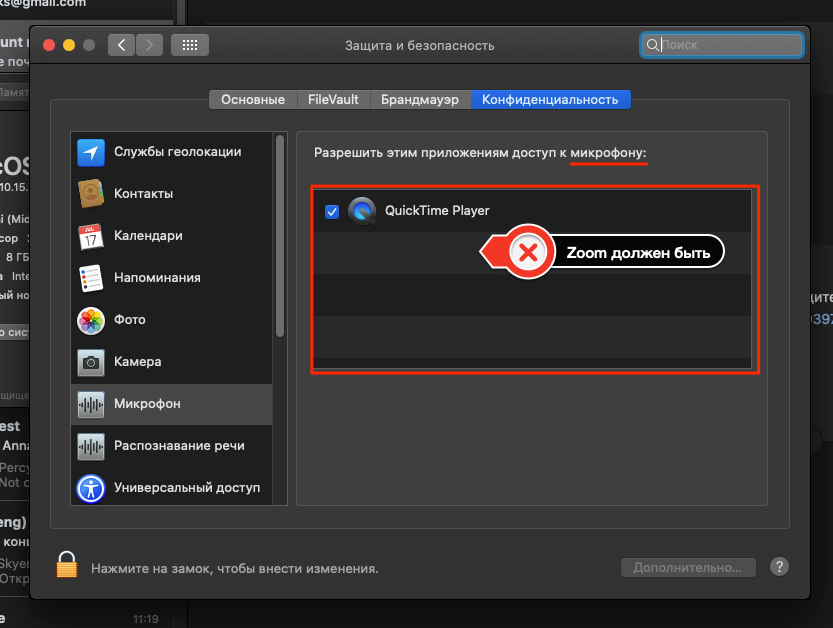
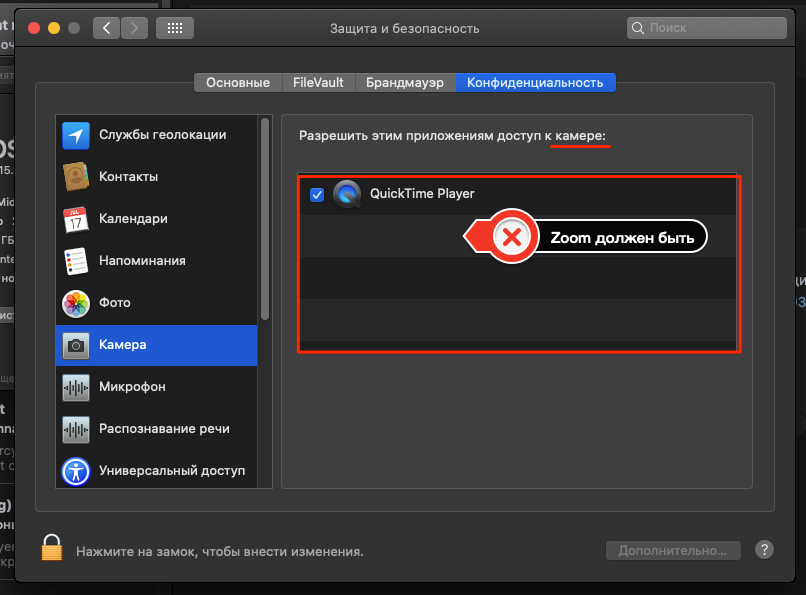
 То есть его нет именно в пунктах Камера и Микрофон
То есть его нет именно в пунктах Камера и Микрофон